1、启动pscs5软件,执行文件--打开命令,打开素材图片,并执行图层--拷贝图层命令,效果如下图
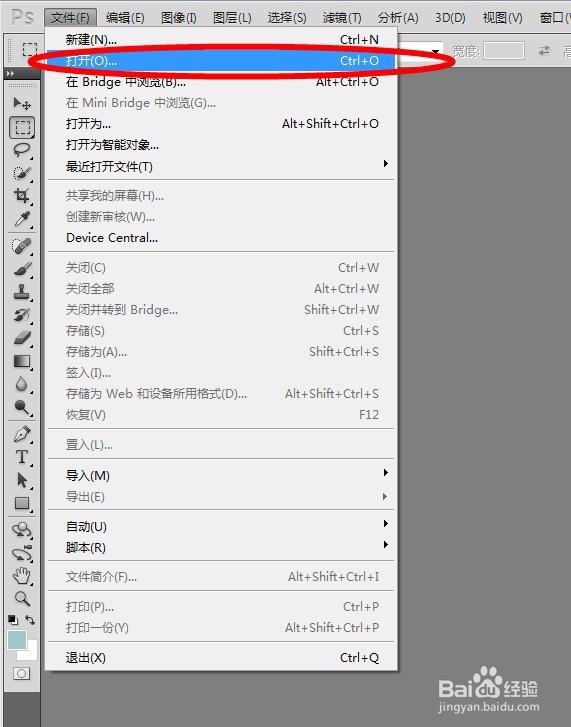
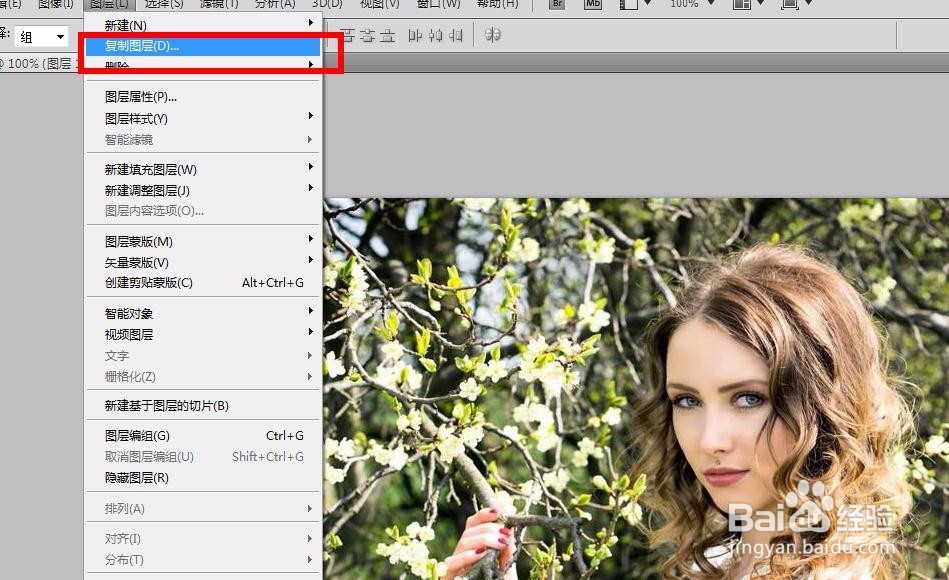
2、然后再新建图层2,并设置前景色为黑色,按【alt+delete】填充前景色,效果如下图
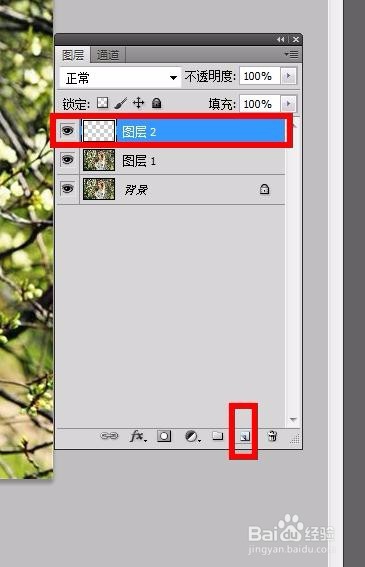
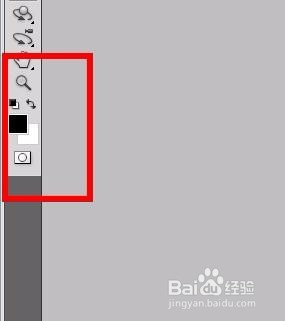
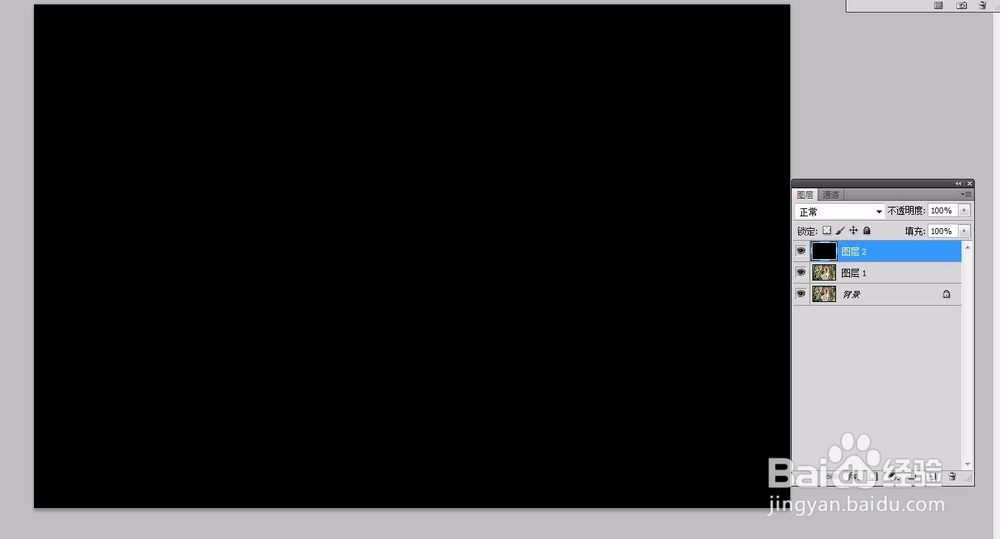
3、然后再执行滤镜--杂色--添加杂色命令,相关参数如下图所示
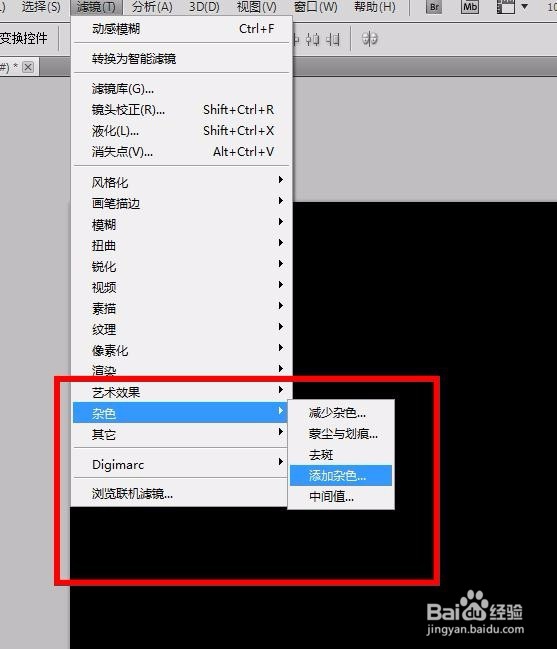
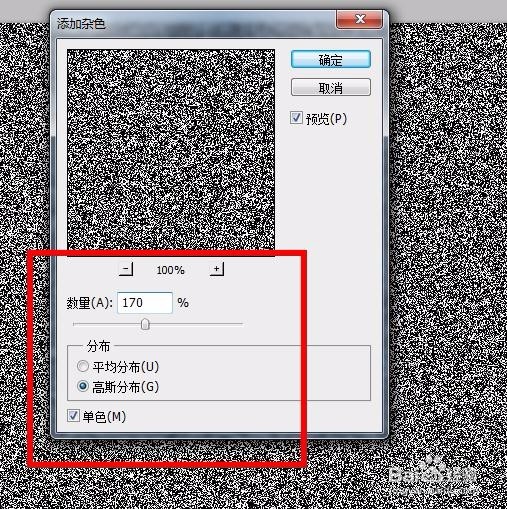
4、然后再执行滤镜--模糊--动感模糊命令,参数如下图所示
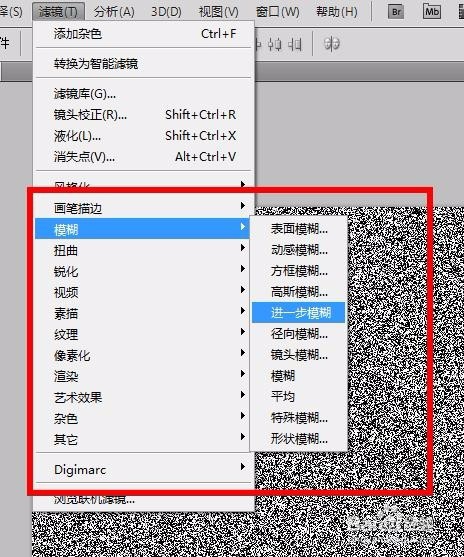

5、执行图像--调整--色阶【ctrl+l】,相关的设置参数如下图所示

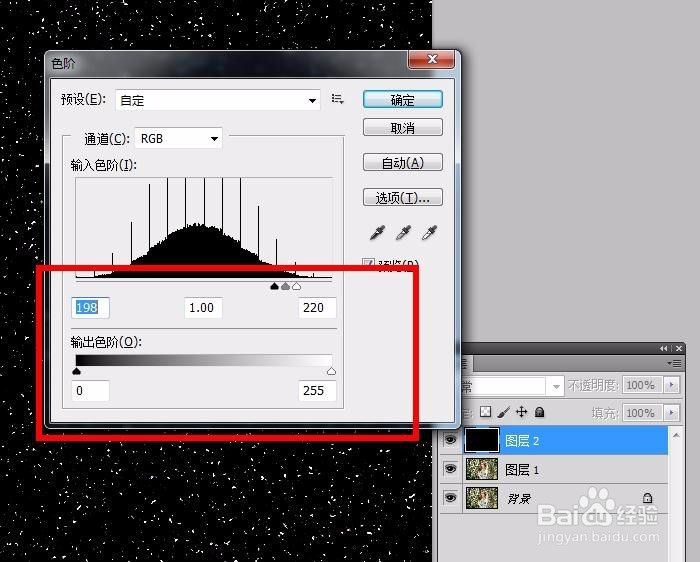
6、更改图层混合模式,然后再执行滤镜---模糊--动感模糊命令,参数如下图

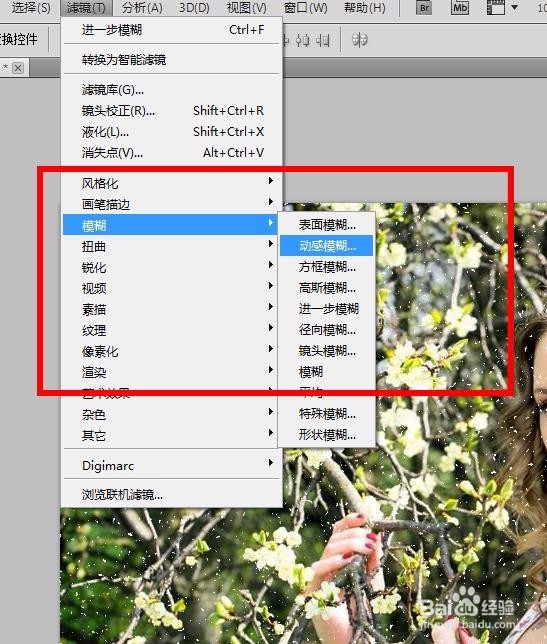
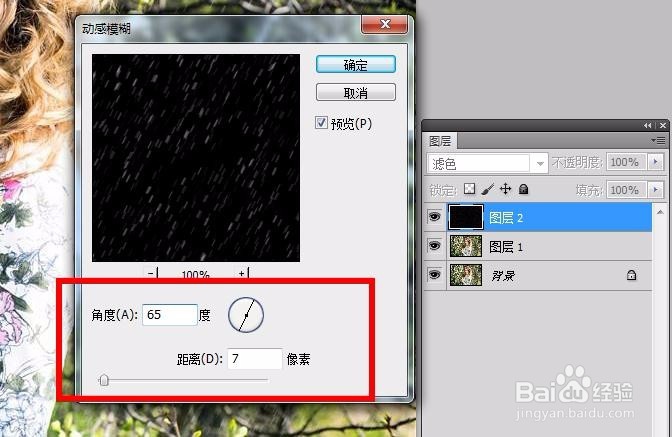
7、并再拷贝图层2-图层2副本,执行编辑--变换--旋转180度,并再执行滤镜--闻赙酵枭像素化---晶格化命令,参数如下图所示

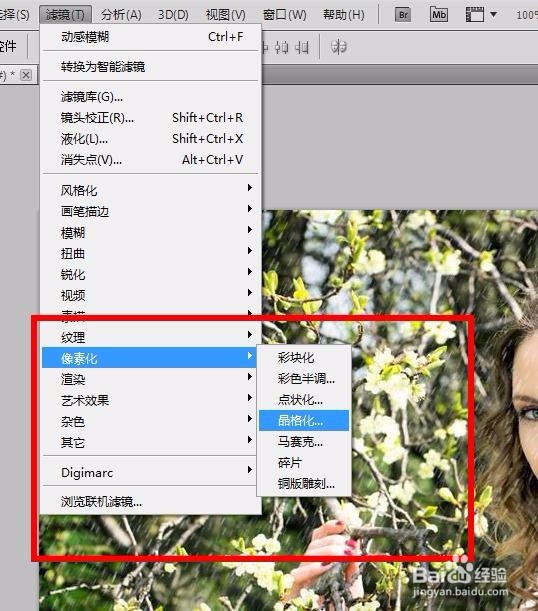

8、再执行一层动感模糊命令,参数如下图,最终效果如下图


